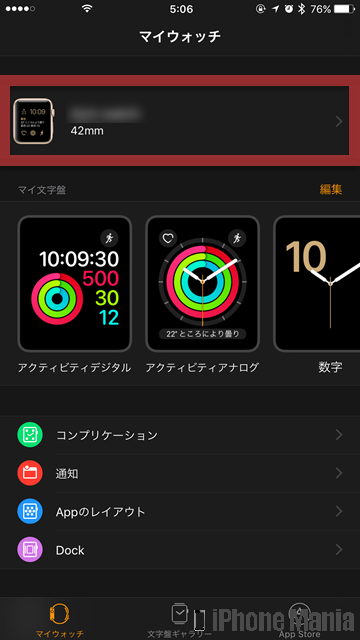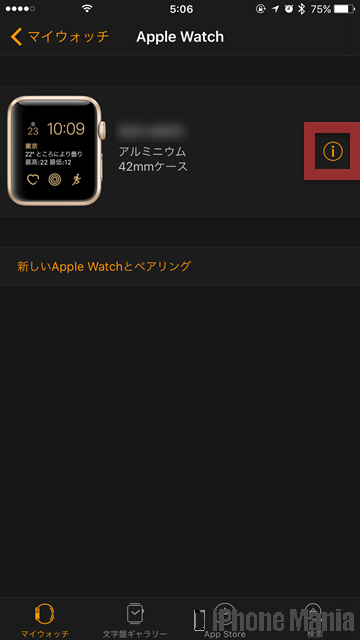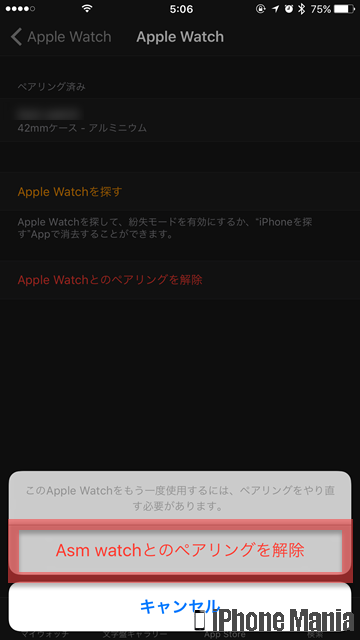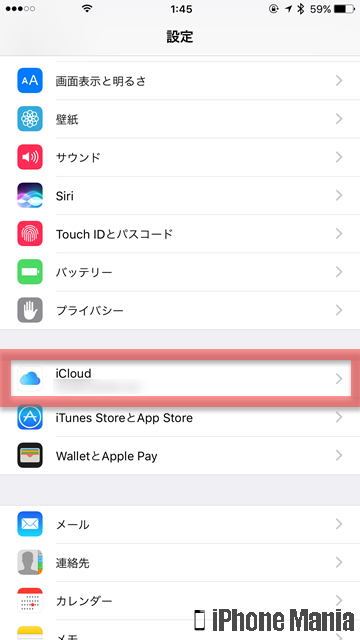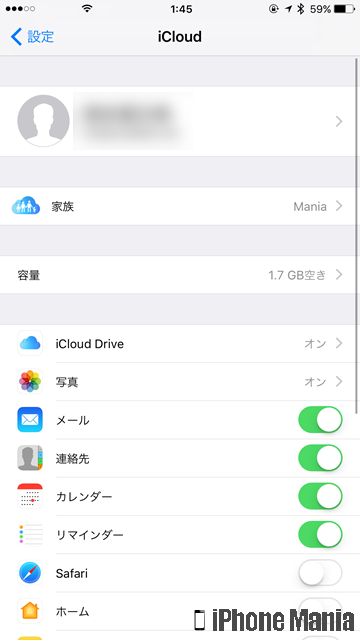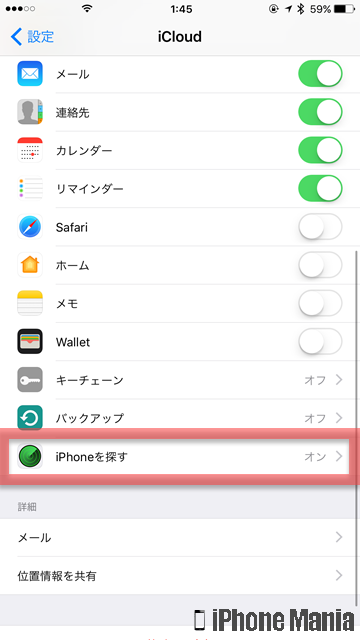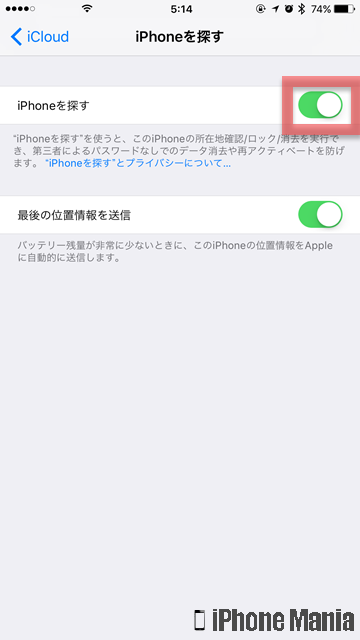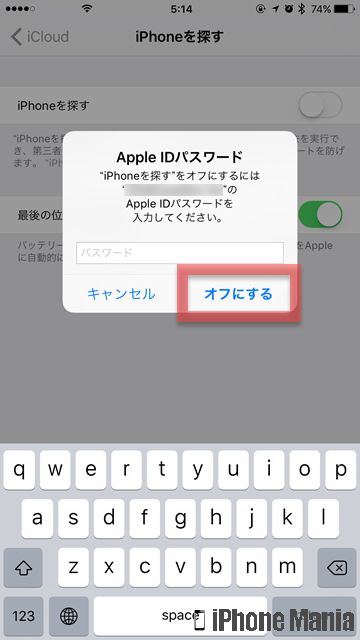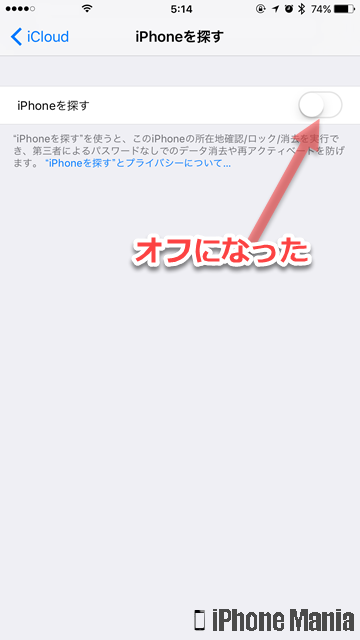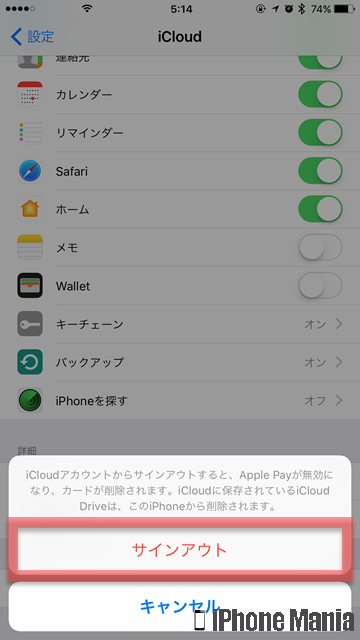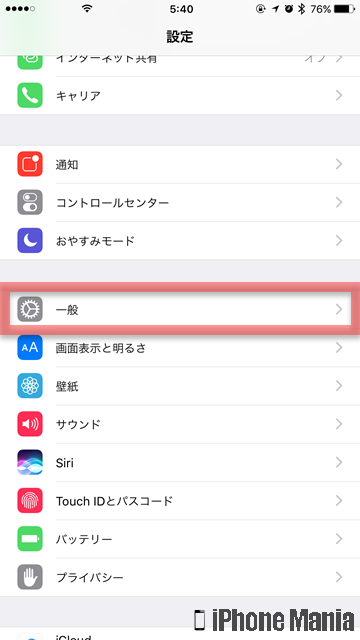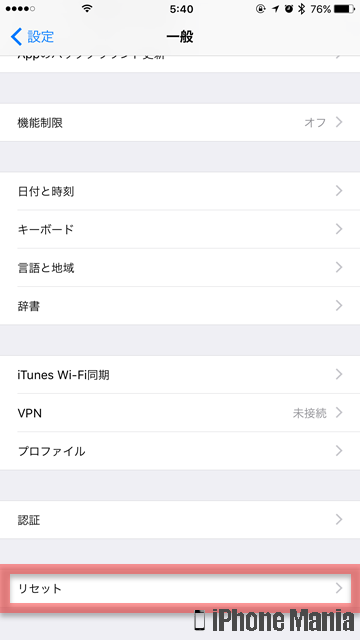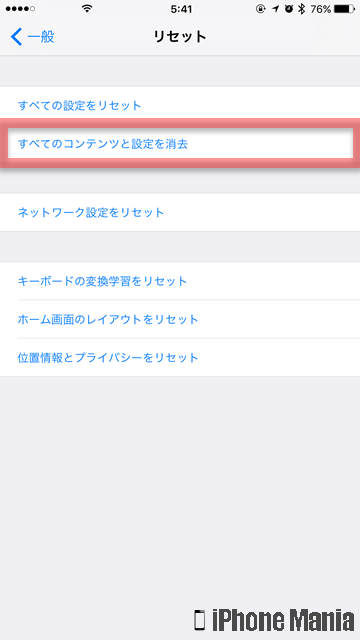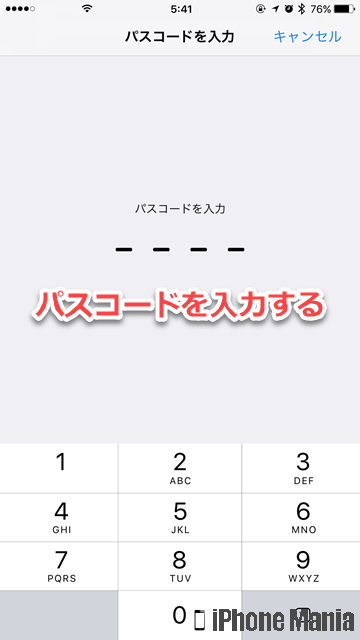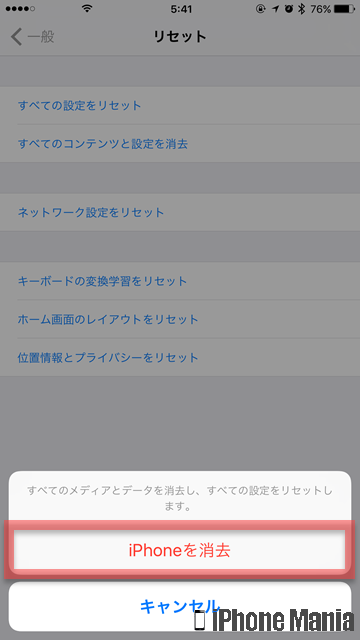【解説】iPhoneを売却、譲渡する前に準備すべき「3つ」のポイント

目次
iPhoneを売却したり、友人にあげたいときにするべきことは?

今まで使っていたiPhoneを下取りプログラムに出したり、オークションサイトや中古スマホ販売店に売却する場合、また不要になったiPhoneを友人や家族に譲渡する場合は、iPhone内にある写真や動画、連絡先などの個人情報を悪用されないために、消去するのが望ましいです。
その際に行いたいことは、iPhoneとApple Watchをペアリングしている場合は解除する必要があること、そしてiPhoneのバックアップを作成し、すべてのコンテンツと設定を消去して初期化する流れとなります。
古いiPhoneで取得したバックアップは、例えば新たなiPhoneに乗り換えるならば、そのまま復元できます。しかしバックアップを取ったときのiOSバージョンと、新iPhoneのiOSバージョンが一致しない場合は、復元がうまくいかない場合があります。そのため、バックアップを取る前に、iOSのバージョンを最新版にアップデートしましょう。
▼iPhone内の個人情報を削除するときの注意点
▼Apple Watchとペアリングしている場合は解除しよう
▼iPhone内の個人情報などデータを消去する手順
iPhone内の個人情報を削除するときの注意点
iPhoneを手放す前に、iPhone内の個人情報を削除しましょう。
しかし、Apple IDでiCloudにサインインした状態のまま、連絡先やカレンダー、リマインダーなどiCloudで同期対象になっている情報を削除しないよう気をつけてください。サインインしたまま必要な情報を削除してしまうと、同じiCloudでサインインしているほかの端末からも削除されてしまいます。
そのため、個人情報などデータを消去する前に、必ずiCloudからサインアウトしてから作業を進めます。
Apple Watchとペアリングしている場合は解除しよう
Apple WatchをiPhoneとペアリングしている場合は、ペアリングを解除しましょう。
-
STEP1
Apple WatchとiPhoneを近くに置く
-
STEP2
「Watch」→「マイウォッチ」
-
STEP3
Apple Watchとのペアリングを解除する
1
Apple WatchとiPhoneを近い場所に置く
ペアリングを解除したいApple WatchとiPhoneを近い場所に置きます
2
「Watch」アプリで「マイウォッチ」を表示する
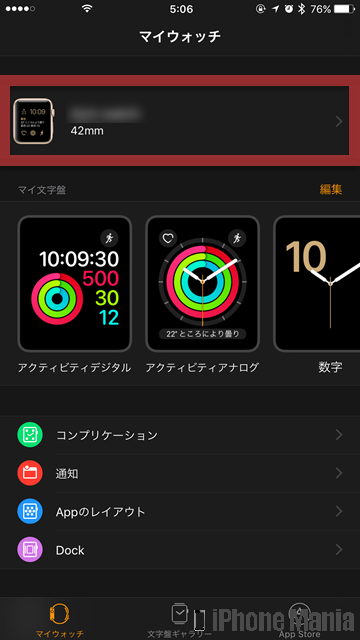 iPhoneのWatchアプリを起動し、「マイウォッチ」タブを開きます
iPhoneのWatchアプリを起動し、「マイウォッチ」タブを開きます
3
ペアリングを解除する
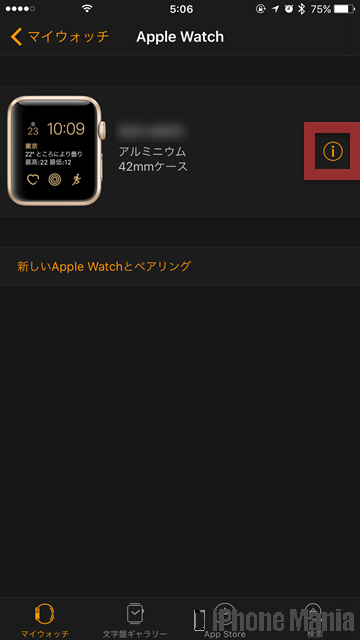 ペアリングを解除したいApple Watchを選び、iボタンをタップします
ペアリングを解除したいApple Watchを選び、iボタンをタップします
 「Apple Watchとのペアリングを解除」をタップします
「Apple Watchとのペアリングを解除」をタップします
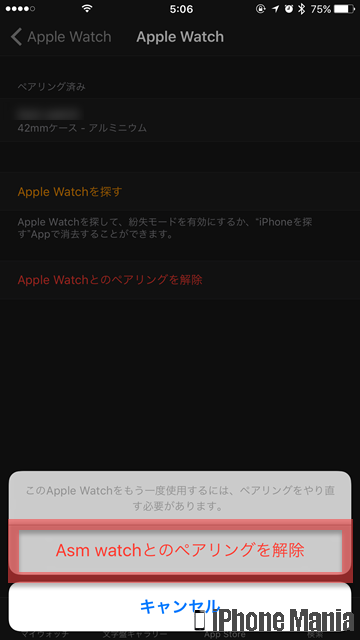 再度、確認のためにタップします
再度、確認のためにタップします
このとき、Apple IDのパスワードを入力して、アクティベーションロックを無効にする必要がある場合があります。Apple Watch上のデータがすべて削除される前に、iPhoneにApple Watchのバックアップが新しく作成されます。このバックアップを使い、新しいApple Watchを復元できます
iPhone内の個人情報などデータを消去する手順
-
STEP1
iOSを最新版にアップデート
-
STEP2
iPhoneのバックアップをとる
-
STEP3
「iPhoneを探す」をオフにする
-
STEP4
iCloudからサインアウトする
-
STEP5
設定のリセットを行う
1
iOSを最新のバージョンにアップデートする
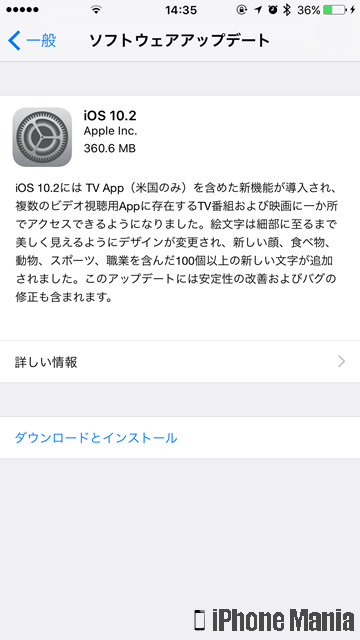 「設定」アプリからソフトウェアアップデートを行い、iOSを最新バージョンにアップデートしましょう
iOSをアップデートする
「設定」アプリからソフトウェアアップデートを行い、iOSを最新バージョンにアップデートしましょう
iOSをアップデートする
2
iPhoneのバックアップをとる
次に、iPhone内のデータのバックアップをとりましょう。バックアップ手段はiTunes、iCloudのどちらでも問題ありません
iTunesでiPhoneのバックアップをとる
iCloudでiPhoneのバックアップをとる
3
「iPhoneを探す」をオフにする
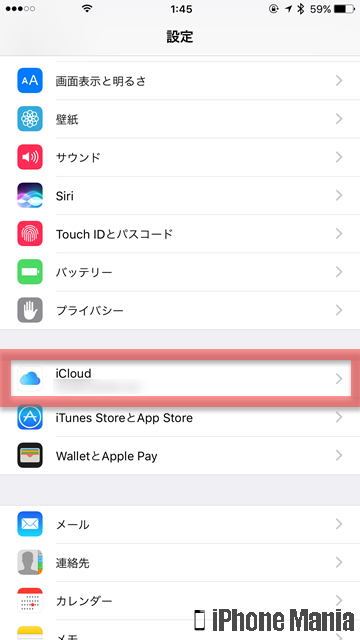 「設定」を起動し、「iCloud」をタップします
「設定」を起動し、「iCloud」をタップします
サインアウトする前に、「iPhoneを探す」機能がオンの場合はオフにします。「iPhoneを探す」をタップします
オン(緑)になっている「iPhoneを探す」をタップしてオフにすると、Apple IDのパスワードを求められます。パスワードを入力し、「オフにする」をタップします
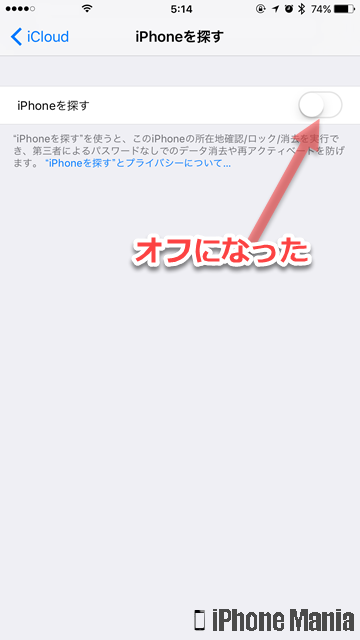 「iPhoneを探す」をオフにできました
「iPhoneを探す」をオフにできました
4
iCloudからサインアウトする
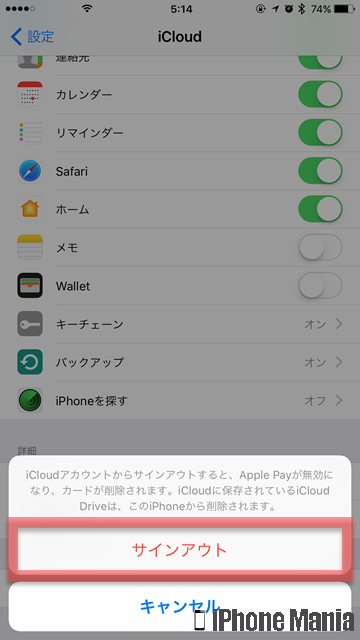 iCloudの設定画面に戻り、サインアウトをタップします。再度サインアウトをタップし、パスワードを入力するとサインアウトできます
注意文にもある通り、サインアウトすると、Apple Payが無効になりカードが削除されるほか、iCloudに保存しているiCloud DriveがiPhoneから削除されます
iCloudの設定画面に戻り、サインアウトをタップします。再度サインアウトをタップし、パスワードを入力するとサインアウトできます
注意文にもある通り、サインアウトすると、Apple Payが無効になりカードが削除されるほか、iCloudに保存しているiCloud DriveがiPhoneから削除されます
5
設定のリセットを行う
「設定」画面に戻り、「一般」「リセット」の順にタップします
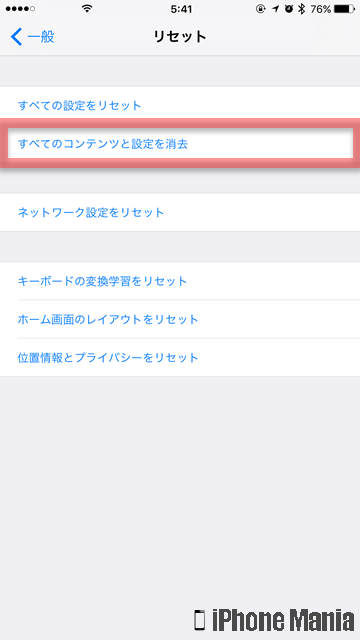 「すべてのコンテンツと設定の消去」をタップします
「すべてのコンテンツと設定の消去」をタップします
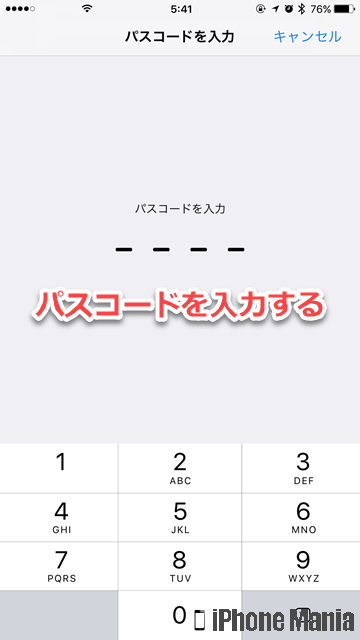 iPhone本体や機能制限のパスコード入力画面が表示された場合は、入力して進みます
iPhone本体や機能制限のパスコード入力画面が表示された場合は、入力して進みます
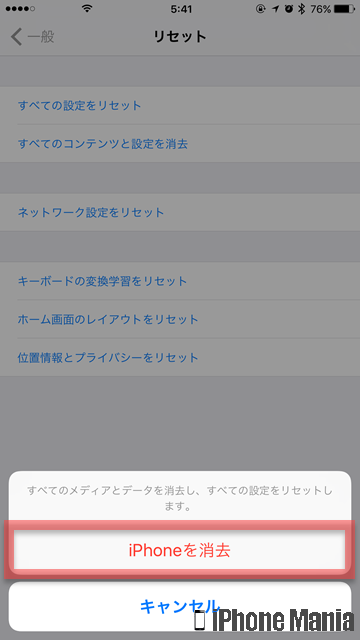 「iPhoneを消去」をタップすると、iPhone内のデータが消去されます
「iPhoneを消去」をタップすると、iPhone内のデータが消去されます